Dein MacBook in Zahlung geben
Wenn du beim Kauf eines neuen Apple-Produkts dein MacBook in Zahlung gibst, erhältst du ein Kit mit allem, was du benötigst, um dein in Zahlung gegebenes MacBook an Apple zu senden.
Bevor du dein MacBook versendest
Erstelle ein Backup deines MacBook, und lösche alle Inhalte und Einstellungen, um dein Gerät für die Inzahlunggabe vorzubereiten und deine persönlichen Daten zu schützen.
MacBook für die Inzahlunggabe verpacken
Das Kit von Apple enthält alles, was du benötigst, um dein in Zahlung gegebenes Produkt zu verpacken – einschließlich eines Versandkartons, um dein Gerät zu verpacken, sowie des Versandetiketts für die Rücksendung oder eine Handelsrechnung.
Lege nichts anderes in den Karton, z. B. eine Hülle, ein Netzteil, Kabel oder anderes Zubehör. Wenn anderes Zubehör enthalten ist, wird es dir nicht zurückgeschickt.
Wenn du mehrere Geräte in Zahlung gibst, packe nur ein Gerät pro Inzahlungnahme-Kit ein. Stelle sicher, dass du das richtige Kit verwendest. Überprüfe dazu, ob die Angebots-ID-Nummer auf deinem Rückversandetikett mit der Angebots-ID-Nummer in deiner Bestätigungs-E-Mail für dieses Gerät übereinstimmt.
So verpackst du dein MacBook
Entfalte den Versandkarton und die gepolsterten Klappen an beiden Enden des Versandkartons. Lege dein MacBook zwischen die gepolsterten Klappen.
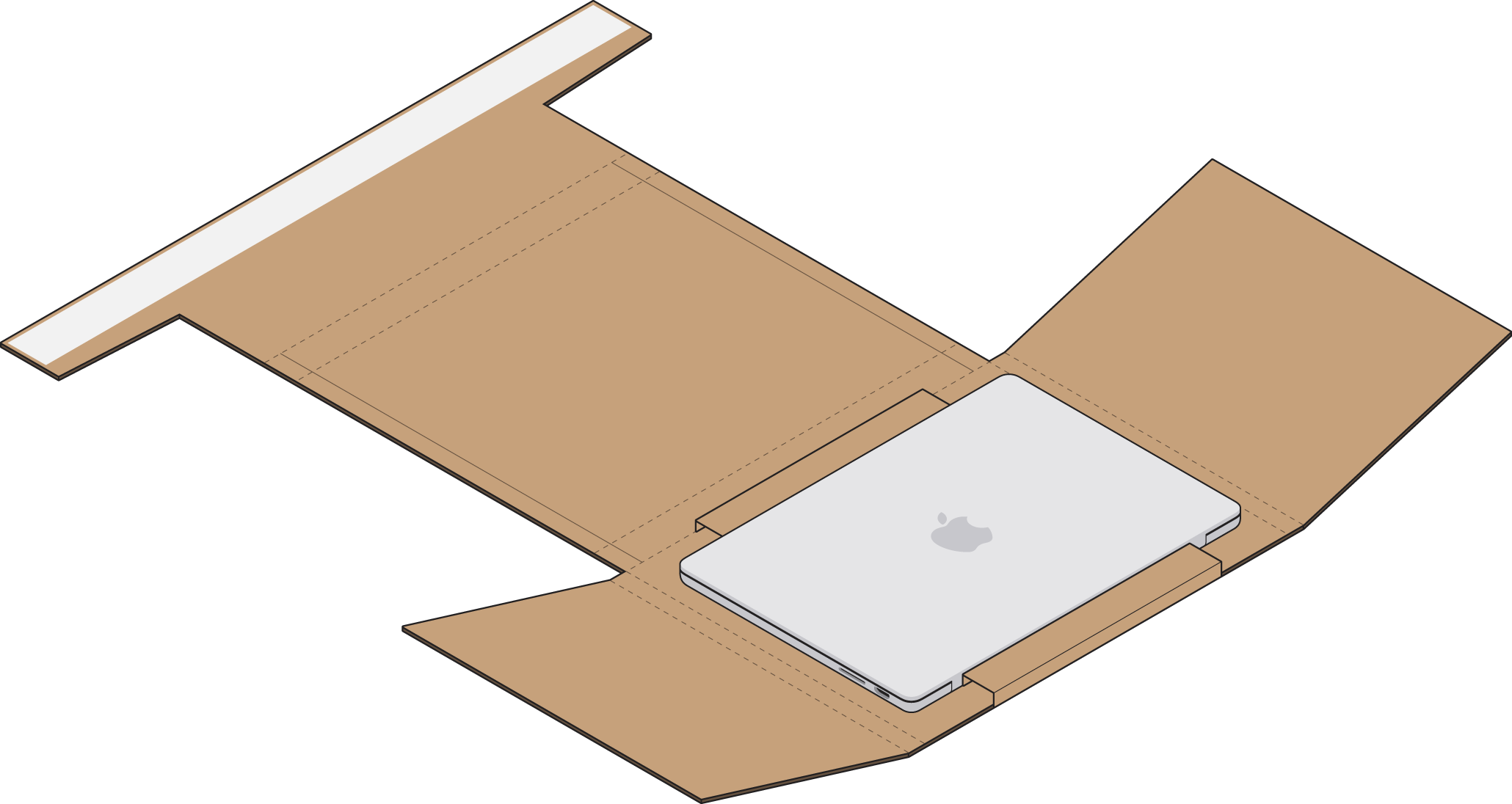
Falte die gepolsterten Klappen eng über das MacBook.
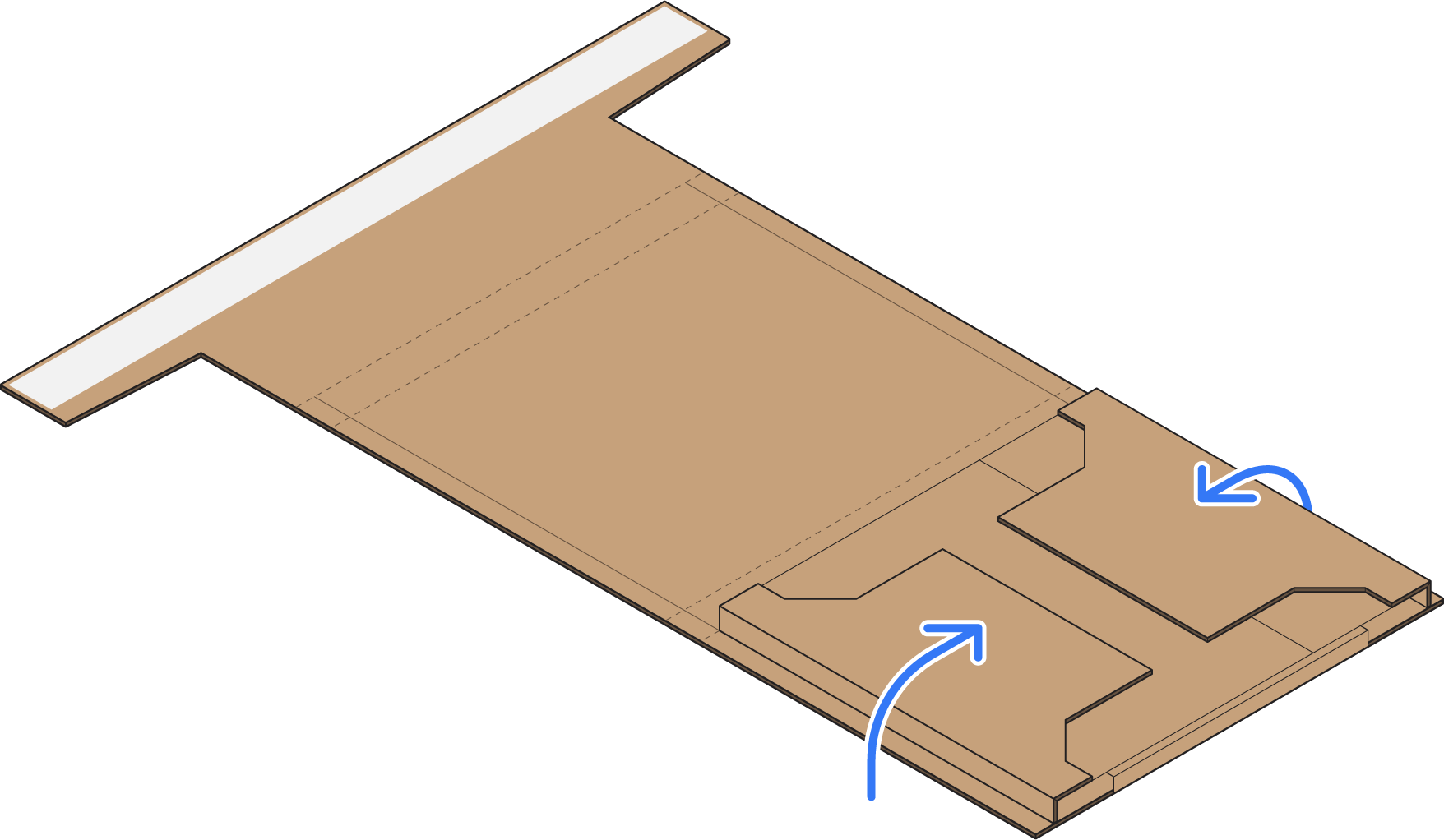
Falte den Versandkarton bis zur letzten Lasche wieder zusammen. Entferne dann den Klebestreifen von der offenen Lasche des Versandkartons.
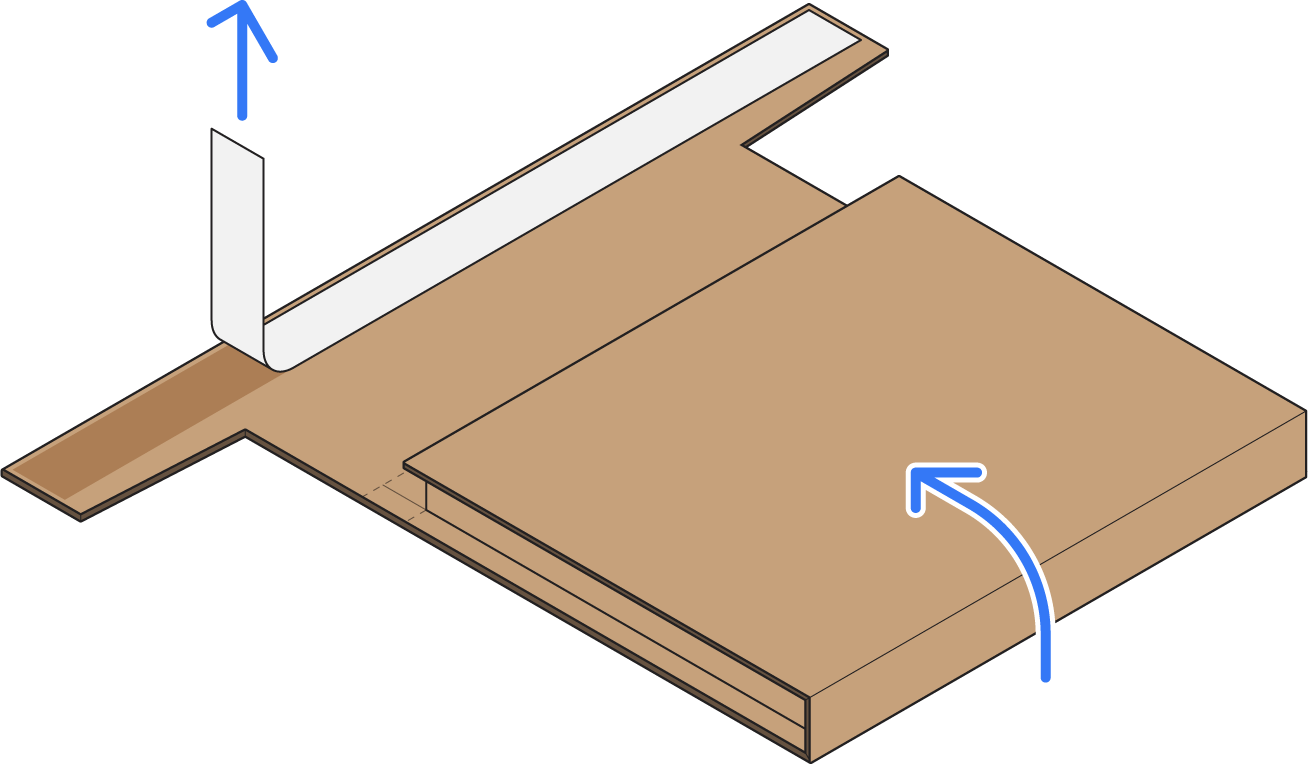
Falte die Klappe auf jeder Seite nach unten und um den Versandkarton herum. Drücke fest nach unten, um jede Klappe mit dem freiliegenden Klebestreifen zu sichern.*
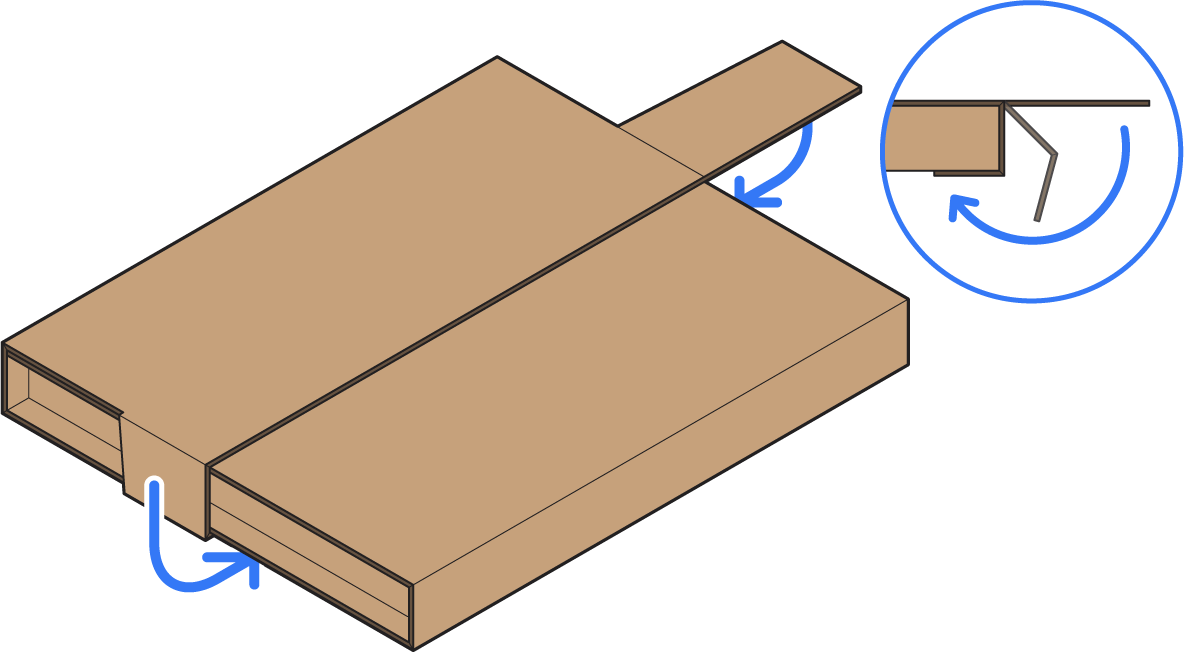
* Apple übernimmt keine Verantwortung für Schäden, die während des Versands entstehen.
MacBook an Apple versenden
Ermittle den Namen des Kurierdiensts. Dieser steht auf dem mitgelieferten Rückversandetikett oder auf dem Verpackungsmaterial.
Besuche die Website des Kurierdienstes, um einen Abholtermin zu vereinbaren oder eine Annahmestelle zu finden.
Wenn eine Handelsrechnung beigefügt war, bringe sie außen am Karton an. Wenn du dies nicht tust, wird das Paket möglicherweise nicht geliefert. Handelsrechnungen sind nur in einigen europäischen Ländern erforderlich.
Achte darauf, dass du eine Quittung vom Kurier erhältst, damit du bestätigen kannst, dass du dein in Zahlung gegebenes Gerät versendet hast.